Slack в першу чергу розроблений як текстова комунікаційна платформа, користувачі публікують повідомлення та відповідають на повідомлення в натуральній формі, де це доречно. Часто під час розмови відповідь передбачає повну відповідь, наприклад надання додаткових запитуваних деталей або запитання. Іноді, однак, відповіді не повинні бути настільки детальними, а можуть бути просто підтвердженням.
Під час бесіди віч-на-віч ви можете робити невеликі жести руками та головою, які вказують на те, що ви перебуваєте в списку та згодні ви чи не згодні з тим, що було сказано. Такого роду взаємодія відсутня в більшості текстових комунікаційних каналів. Slack пропонує версію цих швидких взаємодій і відповідей через реакції на повідомлення.
Реакції на повідомлення дозволяють відповісти на одне повідомлення за допомогою емодзі. Ви можете вибрати реакцію будь-яким емоджі за допомогою засобу вибору смайлів або використовувати одну з трьох «реакцій одним натисканням». Ці реакції одним клацанням миші за замовчуванням для кожної робочої області та облікового запису користувача на «:white_tick:», «:eyes:» і Смайли «:raised_hands:», які позначають «Виконано», «Дивлюсь…» та «Гарно зроблено» відповідно.
Кожен користувач може змінити свій власний набір реакцій одним клацанням миші за допомогою своїх уподобань, але учасники з правами адміністратора також можуть змінити стандартні реакції одним клацанням миші робочої області. Якщо реакцію одним натисканням робочого простору за замовчуванням змінити, усі користувачі, які не налаштували власні реакції одним клацанням миші, будуть переведені на нові параметри робочої області за замовчуванням.
Щоб змінити реакції робочого простору одним клацанням миші, вам потрібно зайти в налаштування робочої області. Для цього потрібно спочатку клацнути назву робочої області у верхньому правому куті. Далі у спадному меню виберіть «Налаштування та адміністрування», потім «Налаштувати».
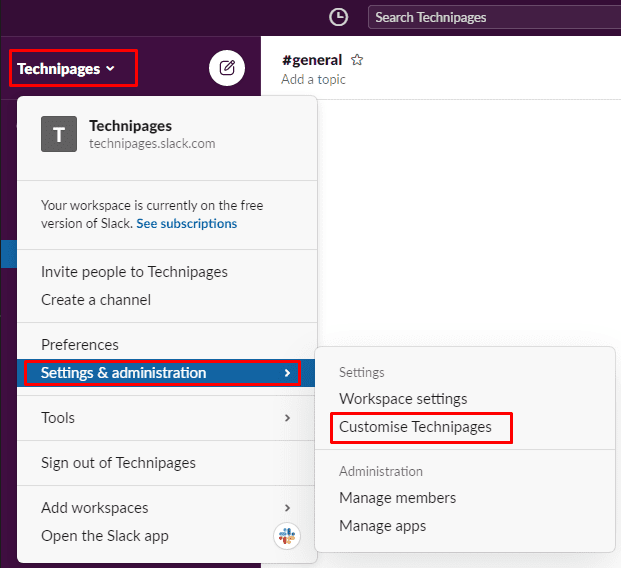
На вкладці «Смайли» за замовчуванням у налаштуваннях налаштування робочої області клацніть кожен із трьох смайлів під заголовком «Реакції одним натисканням», щоб налаштувати використовувані смайли за допомогою засобу вибору смайлів. Кожна внесена вами зміна автоматично застосовується негайно, тож коли ви будете задоволені своєю конфігурацією, ви можете просто закрити вкладку та продовжити використовувати Slack з новими реакціями в один клік.
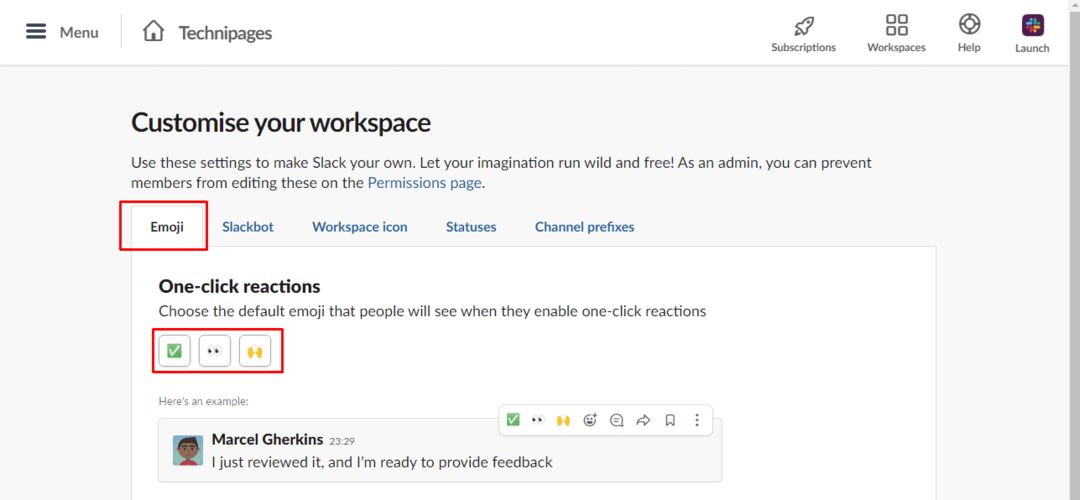
Реакції одним клацанням миші дозволяють швидко та легко відповісти на повідомлення, яке вимагає лише мимохідного підтвердження, мінімізуючи потенційно зайві повідомлення. Дотримуючись кроків у цьому посібнику, ви можете налаштувати реакції одним клацанням за замовчуванням для вашої робочої області.